Как настроить склады и списания для нескольких заведений
Создайте дополнительные склады и привяжите их к заведениям, чтобы контролировать остатки товаров и ингредиентов по каждой торговой точке
При работе с несколькими заведениями продукты могут храниться как на общем складе, так и на нескольких отдельных. Создайте дополнительные склады и привяжите их к заведениям, чтобы контролировать остатки товаров и ингредиентов по каждой торговой точке.
Чтобы создать склад:
-
Откройте вкладку Склад → Склады в админ-панели.
-
Нажмите кнопку Добавить.
-
Напишите название и адрес склада.
-
Отметьте галочкой заведение, к которому относится склад.
☝️ Если для всех заведений используется один общий склад, поставьте галочки рядом со всеми вашими локациями в списке. Тогда при продаже в любом из заведений, продукты будут списываться с этого склада.
-
Нажмите Сохранить.
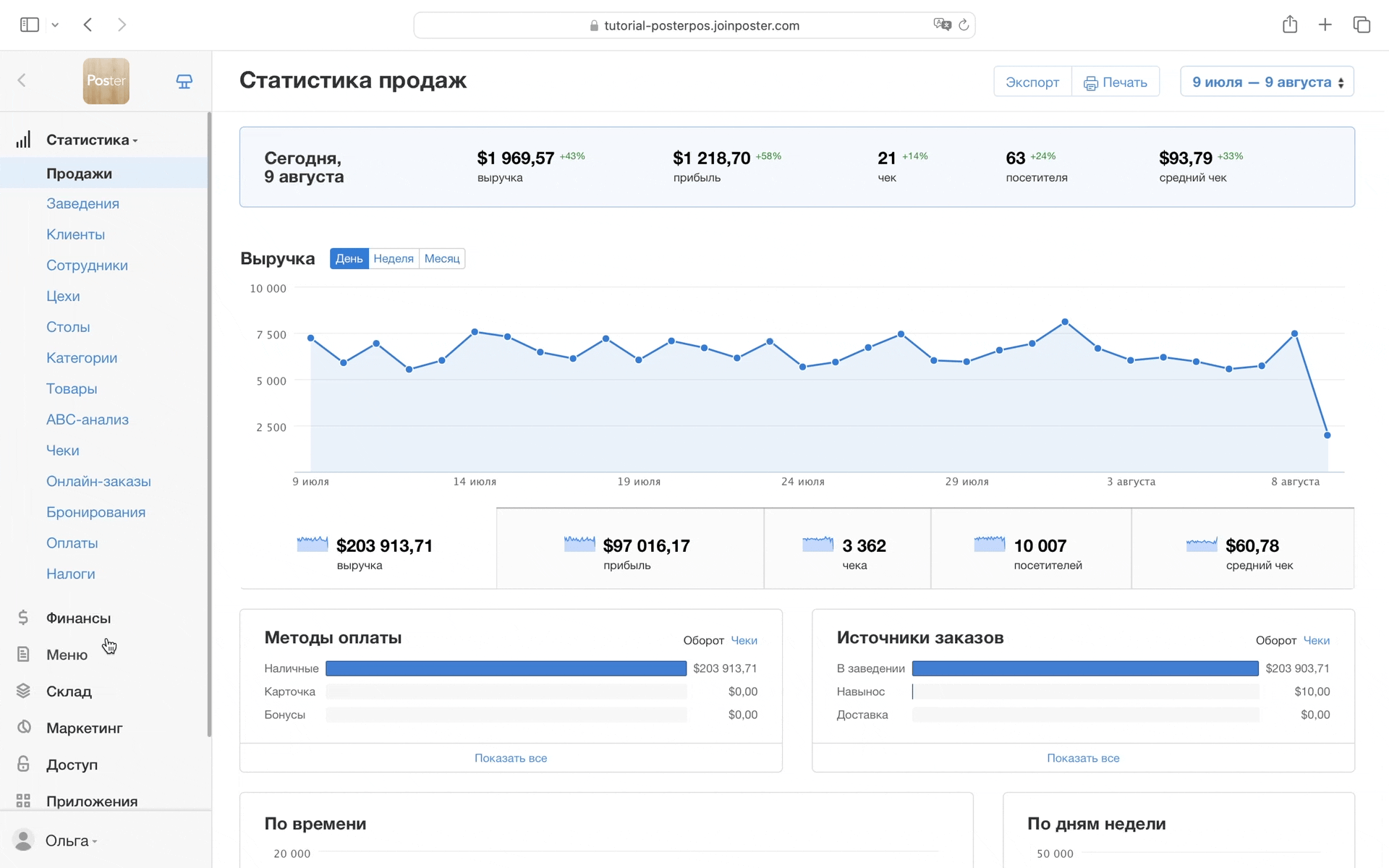
Чтобы проверить уже привязанные и привязать к заведению другие склады:
-
Перейдите во вкладку Доступ → Заведения.
-
Нажмите Ред. рядом с названием заведения.
-
В поле Склады в заведении выберите нужные склады.
☝️ Если к одному заведению привязаны несколько складов, по умолчанию продукты спишутся со склада, на который сделана их последняя поставка или перемещение.
-
Нажмите Сохранить.
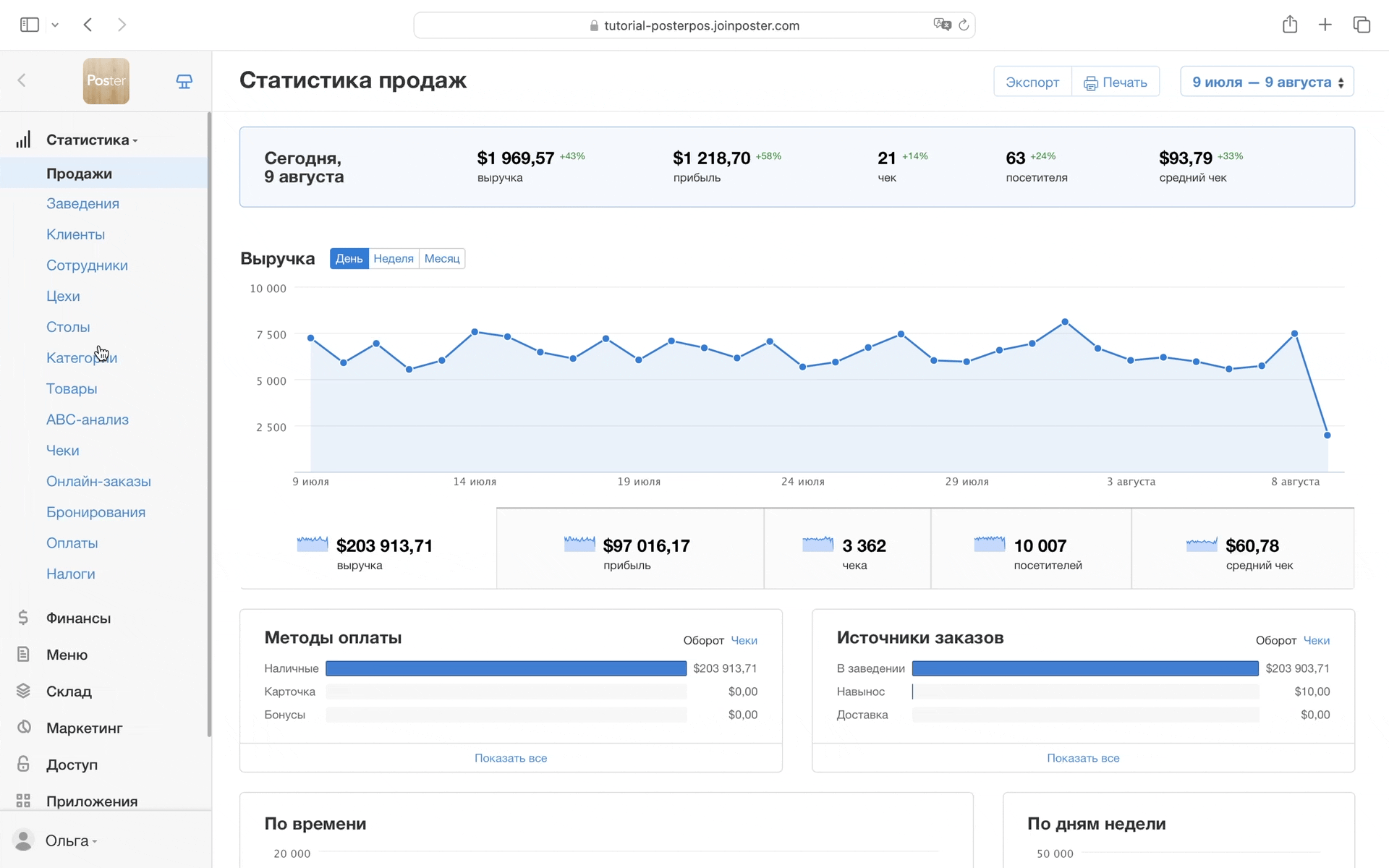
💡 Если в заведении для каждого из цехов приготовления свой склад, настройте детальные правила списания.
Чтобы ингредиенты и товары списывались со складов, сделайте на них поставки продуктов.